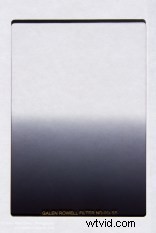 グラデーションフィルターは、長い間使用されてきたにもかかわらず、ほとんどの初心者の写真家にはなじみがありません。これらのフィルターのニュートラルデンシティバージョンは、画像に色や色合いを与えないように努めているため、画像の一部を暗くしながら演色性を維持します。さらに、勾配は可変であり、1つ、2つ、3つ、またはそれ以上の停止で開始し、スムーズに、またはハードラインで遷移することができます。
グラデーションフィルターは、長い間使用されてきたにもかかわらず、ほとんどの初心者の写真家にはなじみがありません。これらのフィルターのニュートラルデンシティバージョンは、画像に色や色合いを与えないように努めているため、画像の一部を暗くしながら演色性を維持します。さらに、勾配は可変であり、1つ、2つ、3つ、またはそれ以上の停止で開始し、スムーズに、またはハードラインで遷移することができます。
このフィルターの使用法のデモンストレーションでは、Adobe PhotoshopLightroomのグラデーションツールで同じ結果を得るのと比較して、フィルターがもたらす違いを示したいと思います。カメラからのショットから始めましょう。これらの画像は両方とも、滝に戦闘のチャンスを与えるために、前景がわずかに暗く露出されていました。 17mm、ISO 100、f / 13、.6秒。使用したフィルターは、自分で購入したSingh-Ray GalenRowell2ストップソフトグラジエントニュートラルデンシティです。


一見すると、2ストップのソフトフィルターがない場合の上の画像の方が露出が良く見えます。より明るく、より多くの寿命があります。写真のヒストグラムはこれを裏付けています。上の画像(ここに最初に表示)がより均等に広がり、フィルター付きの2番目の写真がさらに左に押されているためです。
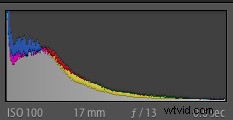
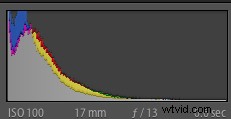
Lightroomで物事を1.25ストップ明るくして、前景に生命を吹き込みます。次に、グラデーションツールを上部の2/3に適用し、グラデーションを0.6ストップ下げます。水を戻すと、これらの結果が得られます。


悪魔は細部に宿っています。この場合、滝。よく見ると、フィルタリングされていない画像の詳細が失われていることがわかります。これは、滝だけの100%の作物と、それに対応するヒストグラムです。

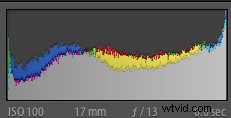

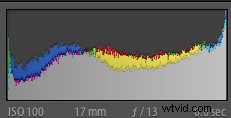
フィルタリングされた画像はより多くの情報を持ち、視覚的に露出オーバーが少なくなります。どちらもクリッピングに問題があるため、元の画像に戻って、収集できるデータの量を確認しましょう。
これは、編集されていない、滝までトリミングされたショットです。次に、露出を下げて、滝からより多くの詳細を取得できるようにしました。フィルター処理されていない画像である一番上の画像は、露出が2.45ストップ下がっていますが、フィルター画像は1.4ストップだけ下がっています。

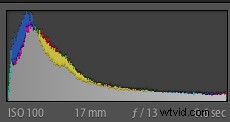

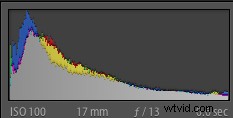
ヒストグラムはほぼ同じですが、情報は同じではありません。
このデモで何を証明しようとしていますか?事後にコンピューターでツールを使用することは、データが最初から正しくキャプチャされていることを確認するための代替ではありません。この場合、HDRは、多くの露出を使用して適切な露出を作成し、それらを組み合わせるための優れた候補になります。そしてこの場合、私はそうすることができる時間の余裕がありました。それでも、HDRはいずれの場合も答えではありません。特に、Yetiが突然飲み物を求めて小川に降りてきた場合など、動く物体が関係している場合はそうです。
トレードオフは何ですか?まず、コストがかかり、フィルターを一緒に梱包する必要があります。これは世界最大の問題ではありませんが、「何を忘れてはいけないのか」というリストにもう1つ追加されます。これは一部の人にとっては大きな項目になる可能性があります(パッキングの単純さを追求することは、自宅で編集する時間が長くなる可能性があることにも注意する必要がありますが、場合によっては単純ではありません)。また、このフィルターはすべてのレンズで機能するとは限りません。幅の広いシグマ8mm-14mmレンズの前に置くとどうなるでしょうか?

私の恐ろしいシャツの恐ろしい反射と私の後ろの空が見えますか?フィルターが8mmで広角の限界に達し、配置が困難だったのは言うまでもありません。
最後に、フィルターホルダーの問題があります。それらはセットアップに重みと複雑さを追加しますが、私が好むこのような手持ちフィルターの代わりに有益である可能性があります。
私にとって重要なのは、高品質のグラデーションニュートラルデンシティフィルターを使用すると、カメラからすぐに良い結果が得られるということです。そして、あなたが素晴らしいPhotoshopのスキルを持っているなら?そうすれば、ビジョンを実現するための自由度がさらに高まります。
